कम्प्युटर प्रयोग गर्ने आफ्नो गति कम होउन्जेल र यसका अनुप्रयोगहरुसंग राम्ररी नभिज्दा सम्म आफ्नो सिस्टममा भएका सबै विकल्पहरु सबैलाई पर्याप्त लाग्छन । तर आफ्नो गति र प्रयोगात्मक आवश्यक्ता बढन थालेपछि भने सबैलाई आफ्नो सिस्टममा भएका विकल्पहरु कम भएको महशुस हुन्छ, अनि सुरु हुन्छ नयाँ नयाँ विकल्पको खोजी ।
हामीले प्रयोग गर्ने कम्प्युटरमा यस्ता केही लुकेका विकल्पहरु हुनसक्छन, जुन साधारण रुपमा कम्प्युटरमा देखीदैन । तर कम्प्युटरको रजिष्ट्रिमा सम्पादन गरेर त्यसलाई सक्रिय गराउन सकिन्छ । यो भन्दा पहिला मैले यो पोष्टमा पनि यस बारेका केही कुरा लेखेको थिएँ । आजको पोष्टमा पनि त्यस्तै केही सामान्य ह्याकहरु दिँदैछु ।
टास्कबारका आईकोन साईजलाई घटाउनुहोस:
विण्डोजका सिस्टममा कुनै पनि फाईल वा फोल्डर खोलेपछि सो फाईल वा फोल्डरहरु टास्कबारमा लहरै मिलेर बस्छन । एक पटकमा १-२ वटा फाईल वा सफ्टवेयरहरु मात्रै चलाउँदा त समस्या हुँदैन, तर यदि तपाई पनि म जस्तै एकै पटकमा धेरै फाईल व फोल्डरहरु खोलेर काम गर्न बस्नुहुन्छ भने टास्कबारमा आफुलाई चाहिएका चिज खोज्न मुश्किल हुन्छ । किनकि विण्डोजको डिफल्ट सेटीङमा यसको साईज निक्कै ठूलो हुन्छ र दुई तीन वटा फाईल वा प्रोग्राम चलाउने बित्तीककै त्यो भरिन्छ । (तलको चित्रमा हेर्नुहोस:)
आउनुस, आज हामी यो टासक्बारमा बन्ने आईकोनको साईज सानो गर्ने विधिमा लागौं । यो विधि अपनाईसके पछि तपाईका टास्कबारमा धेरै भन्दा धेरै आईकोनहरु अटनेछन्। (तलको चित्र हेर्नुहोस)
१) यसको लागि रजिष्ट्रीमा साधारण सम्पादन गर्नु पर्ने भएकोले पहिला आफ्नो क्म्प्युटरको Start>>Run…मा थिच्नुहोस र त्यहा देखिने Open भन्ने खाली स्थानमा regedit टाईप गरेर Ok गर्नुहोस ।
२) अब HKEY_CURRENT_USER>>Control Panel>>Desktop>>WindowMetrics मा जानुहोस।
३) अब WindowMetrics लाई माउसले सेलेक्ट गरेर त्यसको दाँयापट्टीको ठुलो कोठामा हेर्नुहोस। त्यहाँको खाली ठाउँमा माउसले राईट क्लिक गरेर New > String Value चयन गर्नुहोस।
४) सो नयाँ बनेको String लाई MinWidth भन्ने नाम दिनुहोस (अर्थात सो String को नाम MinWidth राख्नुहोस- तलको चित्र हेर्नुहोस् ।)
५) अब सो Stringलाई डबल क्लिक गर्नुहोस र सो को value 38 बनाएर Ok गर्नुहोस ।
यसको असर लागु गर्न कम्प्युटर एकपटक लगअफ गररे पून लग ईन गर्नु पर्ने हुन्छ ।
यदि तपाईलाई सो साईज साह्रै सानो लागेमा 38 लाई डबल गरेर 76 गर्न सक्नु हुन्छ वा अन्य कुनै संख्यासंग खेल्न सक्नुहुन्छ ।
फाईल फोल्डर लुकाउने र देखाउने ।
प्राय: हामी सबैको कम्प्युटरमा कुनै व्यबसायीक वा व्यक्तिगत प्रयोजनको लागि बनाईएका केही गोप्य फाईल वा फोल्डरहरु हुन सक्छन । विण्डोजको सबै सिस्टममा यस्ता फाईलहरुलाई सबैले नदेख्ने गरी लुकाउन मिल्ने विकल्पहरु छन । साधारणतया कुनै पनि फाईल वा फोल्डरलाई राईट क्लिक गरी त्यसको Properties मा गई Attributes: भन्दा पछाडि रहेको "Hidden" मा चेक मार्क लगाएर Apply>> Ok गरेर विण्डोजलाई एकपटक Refresh गरेपछि ती फाईल वा फोल्डरहरु नदेखिने गरी बस्छन । तर यसरी लुकाईएको फाईल हेर्न भने विण्डोज एक्सप्लोरर वा My Computer खोलेर Tools>>Folder Options>>View> हुँदैं Hidden files and folders भन्दा मुनिको Show hidden files and folder चयन गर्नु पर्ने हुन्छ । जुन झन्झटीलो छ ।
तर एउटा सानो VBS स्क्रिप्टको मद्दतले तपाई आफ्ना सबै लुकाईएका फाईलहरुलाई एकै क्लिकमा देखिने र फेरि एकै क्लिकमा नदेखिने पनि बनाउन सक्नुहुन्छ। अब आउनुहोस यो सर्टकट बनाउन लागौं।
१) सबैभन्दा पहिला आफ्नो कम्प्युटरको Notepad खोल्नुहोस र तलको टेक्स्टहरु कपि पेस्ट गर्नुहोस।
If 1=1 Then
Set sh = CreateObject("WScript.Shell")
theKey = "HKCU\Software\Microsoft\Windows\CurrentVersion\Explorer\Advanced\Hidden"
setHidden = sh.RegRead(theKey)
If setHidden = 1 Then
setHidden = 0
MsgBox "Your hidden files and folders are now safe from prying eyes.",64,"Hidden File Exchange"
Else
setHidden = 1
MsgBox "Your files and folders are visible now !",64,"Hidden File Exchange"
End If
sh.RegWrite theKey,setHidden,"REG_DWORD"
Set sh = Nothing
End If
२) अब सो टेक्स्टलाई डेस्कटप वा अन्त कतै सेभ गर्नुहोस ।
३) सेभ गर्ने बेलामा यसको नाम जे राखेपनि अन्तमा भने .vbs थप्नुहोस। अर्थात तपाईले यसको नाम Hidden Magic राख्न चाहनुहुन्छ भने File name: मा Hidden Magic.vbs लेख्नुहोस Save as type: मा All Files गर्नुहोस र Save दबाउनुहोस (तलको चित्र हेर्नुहोस)।

लुकाईएका फाईल फोल्डरलाई पासवर्डद्वारा सुरक्षीत राख्नुहोस ।
यदि तपाई आफ्ना लुकाईएका फाईल वा फोल्डरहरुलाई यो VBS स्क्रिप्टको मद्दतले जो कोहिले देख्न नसक्ने र केवल आफ्नै पासवर्ड राखेर मात्र देखाउन र लुकाउन मिल्ने बनाउन चाहनुहुन्छ भने, अरु सबै तरिका माथिकै अपनाउनुहोस तर नोटप्याडमा कपि गरिने टेक्स्ट भने यो राख्नु होला:
pWord = "123456"
If InputBox("Please enter your password:","Password") = pWord Then
Set sh = CreateObject("WScript.Shell")
theKey = "HKCU\Software\Microsoft\Windows\CurrentVersion\Explorer\Advanced\Hidden"
setHidden = sh.RegRead(theKey)
If setHidden = 1 Then
setHidden = 0
MsgBox " Your hidden files and folders are now safe from prying eyes.",64,"Hidden File Exchange"
Else
setHidden = 1
MsgBox " Your files and folders are visible now !",64,"Hidden File Exchange"
End If
sh.RegWrite theKey,setHidden,"REG_DWORD"
Set sh = Nothing
End If
नोट: यो टेक्स्टमा माथी रातो फण्टमा लेखीएको 123456 पासवर्ड हुन्छ । तपाइ सो 123456 को ठाउँमा आफ्नो कुनै पनि पासवर्ड राख्न सक्नुहुन्छ ।
Enjoy !
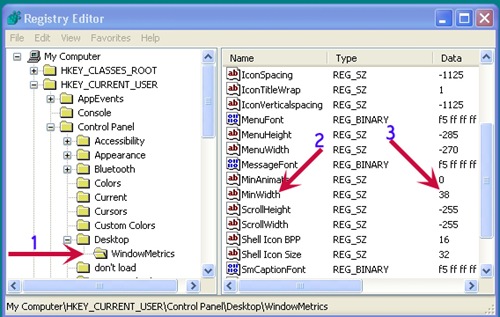

गज्जब को Holi Hacks रहेछ ! कहिले काँहि फोल्डर लुकाउन काम लाग्छ ! :P
ReplyDeleteबहुतै उपयोगी कुरा रहेछ मेरा लागि त दिलिपजी। तपाईलाई धन्यवाद।
ReplyDeleteएकदम कामलाग्ने कुरा रै'छ दाइ फोल्डर लुकाउनलाई !! धेरै धन्यवाद !!
ReplyDeleteUseful info! especially abt hiding the folders!
ReplyDeleteनिकै कामलाग्ने कुरा सिकाउनु भयो दिलीप दाईले । लुकाएका फाइलहरुलाई भाइरसले खराब गर्दैन ? टाँसोको लागि धन्यवाद ।
ReplyDeleteUseful information ! Thank'ss for post this post,
ReplyDeleteNice information dai. Thanks
ReplyDeleteplaying with regedit is a risky job!
ReplyDelete:)
रोचक र उपयोगी जानकारी! धन्यबाद!
ReplyDeleteNice Information. Keep Blogging!!!
ReplyDeleteThank you for this post.
निकै चलखेल गर्ने उपायहरू पाइयो । ;)
ReplyDeleteधन्यवाद दाइलाई ।
हे हे यो फाईल लुकाउने काम चाहीँ निकै काम लाग्छ ल। धन्यवादहै तपाईलाई।
ReplyDeleteधन्यवाद दिलिपजी!!
ReplyDeleteमलाइ पनि कम्प्युटरमा विशेष फाइल लुकाउने आइडिया चाहि गज़ब लाग्यो ।
ReplyDeleteउपयोगी जानकारी । धन्यवाद दाजु ।
ReplyDeleteदिलिप दाइ खुराकहरु उपयोगी लाग्यो । तर दाइ अफिसियल फाइलहरुमा यो तरिका अली झन्झटिलो हुँदैन् ??
ReplyDeleteThere should be an English version for international readers who want to read literature from Nepal.
ReplyDeleteu r so talent yar
ReplyDeleteThanks
Dilip jee tara tools bata folder option ko menu launch garera Show Hidden Files and Folder ma check lagauda ta password magdaina ta tesko pani kunai upaya chha? please share....
ReplyDeleteDilip jee tara tools bata folder option ko menu launch garera Show Hidden Files and Folder ma check lagauda ta password magdaina ta tesko pani kunai upaya chha? please share....
ReplyDeleteतिवारी जि, यो स्क्रिप्ट खासमा easy access को लागि वा single click मा यो काम गर्न मिलाउन बनाइएको हो । एक्सप्लोररबाटै ड्राइव वा फोल्डर लुकाउन त कुनै थर्ड पार्टी सफ्टवेयर प्रयोग गर्नु पर्छ :)
ReplyDeleteDhanyabaad Dilipji, Maile ta socheko thiye ki explorer bata pani lukauna sakinchha ki bhanera tara pani naulo kura sike dherai nai useful tips ho yo so thanx once again.....
ReplyDeleteI have been visiting your blog since when i knew about the blof but, Bro i just found this useful tips but i was wondering about the setup password. Anyone can see the password if thy try to edit this file. Is there anyway to hide a password from others? If so please let me know ASAP.
ReplyDeleteThank you